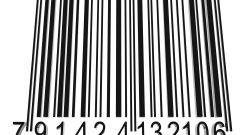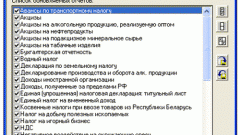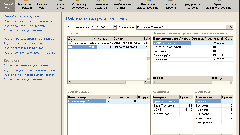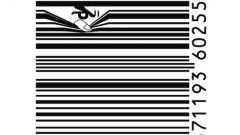Штрих код в налоговой декларации 1с
Опубликовано: 17.05.2024
1. Шрифт EanGnivc
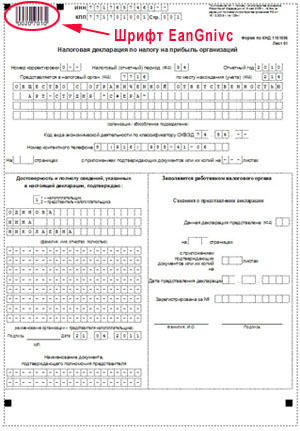
Шрифт Eang000.ttf (штрихкод) нужен для печати штрихкодов в левом верхнем углу отчетности 1С и других программ.
Установка шрифта EanGnivc.
Налоговые декларации, введенные для представления отчетности с 2004 года, на каждом листе содержат уникальный штрихкод листа. В формах регламентированной отчетности, распространяемых фирмой "1С", для отображения штрихкода используется специальный шрифт EanGnivc, который должен быть установлен в операционной системе.
Если этот шрифт не установлен, штрихкоды в налоговых декларациях отображаться не будут. Однако, если вы однажды уже выполняли установки этого шрифта, повторно выполнять такую установку уже не надо.
Файл шрифта EANG000.ttf находится в подкаталоге ExtForms\RP11Q1.GRP каталога информационной базы.
Для установки шрифта надо выполнить следующие действия:
- На своем ПК нажать кнопку "Пуск", выбрать "Панель управления";
- В Панели управления найти и щелкнуть значок "Шрифты";
- В открывшемся окне в верхнем меню "Файл" выбать команду "Установить шрифт";
- В поле со списком "Диски" выбать нужный диск;
- В поле "Папки" выбать каталог, в котором находится файл EANG000.ttf (Например: ExtForms\RP11Q1.GRP);
- В списке "Список шрифтов" появится строка "EanGnivc (True Type)". Выберите эту строку и нажмите кнопку OK.
Если вы не нашли шрифт Eang000.ttf, то архивный файл со шрифтом можно
скачать здесь >>>
Штрихкод EanGnivc
EAN, European Article Number (европейский номер товара) — европейский стандарт штрихкода, предназначенный для кодирования идентификатора товара и производителя.
Этот стандарт является универсальным для всех стран.
Разновидности кода:
- EAN-8 (сокращённый) — кодируется 8 цифр.
- EAN-13 (полный) — кодируется 13 цифр.
- EAN-128 — кодируется любое количество букв и цифр, объединенных в регламентированные группы.
Каждая цифра в EAN-8 кодируется с помощью четырёх штрихов: двух белых и двух чёрных. Штрихи могут иметь относительную ширину в одну, две, три и четыре единицы. Общая ширина штрихов одной цифры составляет семь единиц. Направление чтения комбинации штрихов значения не имеет.
EAN код - линейный штрихкод, читаемый в одном направлении (по горизонтали).
вид кода: 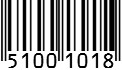
2. Модуль печати двухмерного штрих-кода PDF417

Двухмерный штрих-код необходим для сдачи отчетов на бумажных носителях в ИФНС (приказ ФНС России от 10.06.2008 № ВЕ-3-6/275@).
Двухмерный штрих – код представляет собой штрих-код символики PDF417.
Для установки вручную единого модуля печати машиночитаемых бланков необходимо предварительно скачать архивный файл, содержащий инсталляционный пакет модуля печати с сайта ФГУП ГНИВЦ.
Далее извлеките из скаченного архива установочный файл.
Выберите файл - "Печать НД с PDF417(3.2.4).msi" и запустите его на своем компьютере.

После выполнения программы будет установленно приложение TAXDOCPrt.dll на системный диск
Штрихкод PDF417
PDF417 широко применяется в идентификации личности, учёте товаров, при сдаче отчетности в контролирующие органы и других областях. Формат PDF417 открыт для общего использования.
PDF417 может содержать до 90 строк. Каждая строка состоит из:
- стартового и стопового шаблона. Они характеризуют штрихкод как PDF417.
- набора ключевых слов (КС):
- левый и правый индикаторы — содержат информацию о номере строки, количестве строк и столбцов, уровне коррекции ошибок;
- до 30 КС данных, содержащих как непосредственно данные, так и информацию для восстановления поврежденных КС.
Каждое КС состоит из 17 модулей, каждый из которых содержит 4 штриха и 4 пробела (отсюда номер 417).
PDF417 поддерживает три типа данных: текст (ASCII), байты и числа.
Один символ в коде PDF несет в себе до 1,1 килобайт машинно-читаемых данных на площади, сравнимой с размерами обычного штрих-кода. В отличие от линейного штрих-кода, требующего привязки к большой базе данных, символ PDF417 сам является базой данных.
PDF417 - система кодирования со следующими характеристиками:
Рейтинг: 37
Документ однозначно задается номером и датой, поэтому не вижу особого смысла хранить его штрих-код.
Штрих-код у меня состоит из полей: 2 символа - код документа (вряд ли в базе свыше 99 видов документов)-задает разработчик, 2 символа - код фирмы (вряд ли в одной базе ведут свыше 99 своих фирм)- я беру его из кода карточки фирмы, дата-пояснений не нужно, номер документа - поставлен в конец, т.к. в моей базе есть документы с разной длиной номера, плавает длина-номер в конце - проще разбор. Еще момент - от номера отсекается префикс документов (у нас префикс задается по фирме) для универсальности - некоторые виды штрих-кодов не понимают литер, а так - только цифры. Префикс однозначно восстанавливается (у меня) по фирме. Если применяются более сложные префиксы (пр-р по подразделениям), то проще перед номером добавить 2 символа с кодировкой префиксов.
Вторая функция позволяет найти документ по сканированному штрих-коду, а дальше по фантазии.
Специальные предложения











Просмотры 32962
Загрузки 0
Рейтинг 37
Создание 11.08.10 16:06
№ Публикации 74067
Кому Для всех
Тип файла Нет файла
Конфигурация Не имеет значения
Операционная система Не имеет значения
Страна Россия
Вид учета Не имеет значения
Доступ к файлу Бесплатно (free)
Код открыт Не указано
См. также
1С Переучет Android Промо
Приложение создано для удобного переучета товаров с помощью Android устройств с выгрузкой в 1С
31.08.2012 44640 bosterua 90
Сравнение мобильных технологий сканирования штрихкодов
В статье приведены результаты тестирования и сравнение популярных мобильных технологий сканирования штрихкодов
23.11.2020 1362 MaramOyka 6
Настройка сканера для маркировки обуви в УТ 10.3 по RDP
Реально ли настроить без костылей работу сканера для маркировки обуви в УТ 10.3? Делюсь личным опытом.
21.08.2020 2758 yarrr 20
Мобильный клиент для сканирования QR-кодов и штрих-кодов и отправки их на сервер
В статье рассмотрены варианты реализации мобильного сканера.
10.06.2020 6578 MaramOyka 6
Легкий способ подключения сканера штрих-кодов без установки драйвера Промо
Предлагаемое описание позволит подключить сканер штрих-кодов к любому решению на платформе 8.x - короткая подготовка и быстрое подключение.
21.08.2012 143560 bforce 74
Инвентаризация весового товара терминалом сбора данных+ ERP 2.4
Цель - печать этикеток на Штрих Принт (весы с печатью этикеток) весового товара и сбор штрихкодов на ТСД Cipher Lab CP55 в Mobile Smart Магазин 15.
15.05.2020 1963 dy4amaks 0
Как продавать маркируемый товар (обувь) из 1С:Розница + сканер для маркировки
Маркировка обуви в нашей стране началась с 1 июля 2019 года. Но если в 2019м году от участников рынка требовалось только зарегистрироваться в системе «Честный знак», то теперь уже совсем не за горами дата, когда необходимо будет в обязательном порядке передавать данные о проданных единицах обуви. По графику этот судный день назначен на 1 марта 2020 года. Как все знают, русский человек всегда надеется на лучшее (или на авось, кому как нравится), надеется что правительство передумает. Сейчас в сети ходит информация о возможных сроках переноса судного дня на 1 июля, или, даже, 1 сентября 2020 года, это лишь отсрочки, но никак не отмена обязательной маркировки. В дополнении ко всему вышесказанному надо отметить, что самая популярная программа для розничной торговли, а именно 1С:Розница, как и ее пользователи не смогла заранее подготовиться к нововведениям. Обновление, в котором система стала работать более-менее корректно, вышло лишь 6 февраля 2020 года (менее чем за месяц до судного дня)
22.02.2020 6509 VCPro 10
Как подключить сканер штрихкода
Собственно, решил написать все, что знаю про подключение сканера штрих-кода. На первый взгляд кажется все просто, а на итог можно долго провозиться. Особенно когда до этого имел дело только с 1С и не имел опыта работы с торговым оборудованием.
Как в 1С вывести на печать штрихкод? Что необходимо установить и настроить для этого? Предлагаем нашим читателям подробную инструкцию по установке компоненты, добавлению штрихкода в ценник, созданию макета и вывода его на печать.
Установка компонента 1С Печать штрихкодов
Для вывода в 1С штрихкода в печатную форму предназначен объект «1С:Печать штрихкодов». Данный элемент управления предназначен для формирования штрихкодов следующих форматов:
EAN8, EAN13, EAN13 AddOn 2, EAN13 AddOn 5, ITF14, RSS14, EAN128, Code39, Code39 Full ASCII, Code93, Code128, Code16k, Industrial 2 of 5, Interleaved 2 of 5, CodaBar, PDF417.
В нем поддерживается автоопределение формата штрихкода, возможность передавать символьное значение штрихкода как с контрольным символом, так и без него, а также можно отключать показ контрольного символа штрихкода на результирующем изображении штрихкода.
Если данный элемент не установлен у вас не установлен, то при попытке сделать печать вы увидите ошибку с текстом: «Компонента печать штрихкодов 1С не установлена на данном компьютере». В таком случае перед следующими шагами вам необходимо установить элемент. Выберите его на сайте и установите на ПК.

Установка максимально простая, поэтому просто следуйте указаниям:

Печать штрихкодов на ценниках в 1С
Для примера предлагаем рассмотреть печать штрихкода в«1С:Розница». Обратимся к пункту «Цены номенклатуры» и рассмотрим вывод на печать ценников товаров, на которые уже назначена цена.

Печать ценников и этикеток доступны из документа «Установка цены номенклатуры» в кнопке «Печать»:

В обработке уже будут выбраны товары, поэтому нам нужно будет задать «Шаблон ценника». Если заранее такой шаблон не был подготовлен, то создайте его на этом шаге.

Нажав кнопку «Редактировать макет», переходим в редактор шаблонов и выбираем «Загрузить шаблон по умолчанию».

Выбрав созданный шаблон, выделяем необходимые товары и нажимаем кнопку «Печать».

Штрихкод 1С в макете печатной формы
Вы можете самостоятельно разработать макет печатных форм с использованием штрихкода. В конфигураторе открываем макет печатной формы нужного документа и переходим в меню:
Таблица — Рисунок — Вставить объект

В появившемся окне переключаем указатель в положение «Элемент управления» и мы видим, что появился тип объекта «1С.V8. Печать штрих-кодов».

Помощь профессионалов
Если у вас нет достаточно компетентных сотрудников или у ваших специалистов сейчас есть более важные задачи, мы предлагаем обратиться за помощью к специалистам компании «ПРОГРАММЫ 93»!
Как мы можем помочь вам в работе с 1С?
- Решение конкретных задач. Сложности при работе с программой, ошибки, установка и настройка 1С и многое другое.
- Полное сопровождение 1С. Мы обеспечиваем надежную работу продукта и оперативное решение всех возникающих вопросов и проблем.
- Разработка под 1С. После уточнения ваших целей и задач, мы предлагаем и разрабатываем индивидуальное решение.
- Интеграция сайта с 1С. Возможность вывести бизнес на новый уровень и оптимизировать бизнес-процессы.
Позвоните по номеру телефона, указанному на сайте или заполните форму обратной связи, чтобы мы могли сориентировать по стоимости и рассказать, как начать сотрудничество.

- PDF417: двумерный штрих-код в 1С
- Использование двумерного штрих-кода
- Решение проблемы при печати бланка формы с двумерным штрих-кодом PDF417 при использовании 64-разрядной версии платформы

Сдача регламентированной отчетности в соответствии с законодательством РФ.

Типовой функционал, встроенный в прикладные решения 1С

Автоматизация бухгалтерского и налогового учета, включая подготовку обязательной отчетности
Сдача отчетности в налоговые и другие проверяющие органы все чаще происходит в электронном виде. Для тех своих клиентов, которые еще не перешли на использование современного сервиса передачи данных, разработчики 1С создали возможность, предусматривающую печать из 1С с двумерным штрих-кодом PDF417. В одном таком коде может быть зашифровано несколько страниц текста, поэтому он и стал широко применяться контролирующими органами.
PDF417: двумерный штрих-код в 1С
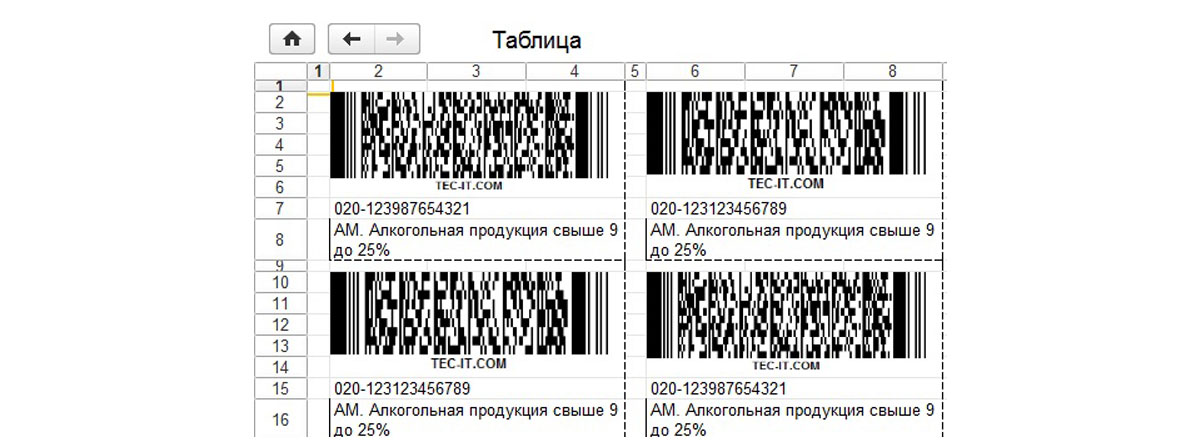
Рис.1 PDF417
Среди клиентов 1С немало компаний, предпочитающих не обновлять собственные конфигурации и платформу. В связи с этим они могут столкнуться с проблемами, когда запустят печать из 1С с двумерным штрих-кодом PDF417. ФНС Российской Федерации периодически вносит изменения в шаблон этого штрих-кода и требует, чтобы все контрагенты учитывали это. Если у пользователя актуальная версия программы 1С, то она самостоятельно обновит шаблон печати PDF417. В ином случае этим потребуется заняться пользователю.
- Во-первых, при попытке распечатать декларацию или отчет с PDF417, 1С предложит установить компонент. Ответив на запрос утверждающе, вы запустите процесс инсталляции модуля печати;
- Во-вторых, в форме настроек регламентированной и финансовой отчетности есть пункт «Для переустановки компоненты печати машиночитаемых форм нажмите здесь». При нажатии запуститься процесс регистрации модуля печати PDF417.
Следуя простым инструкциям, вы быстро и без проблем установите модуль печати двумерного штрих-кода в 1С. Обратите внимание на невысокие системные требования данного компонента. Если не проверить, что ваше рабочее место полностью удовлетворяет заявленным требованиям, то при установке могут быть проблемы.
Использование двумерного штрих-кода
Наиболее часто формат PDF417 используется при отправке отчетности в проверяющие органы. В подобных ситуациях помните про ограничения:
- Не допускается печать с обеих сторон листа бумаги;
- Необходимо высокое качество печати, так как распознавать печать НД с PDF417 будет специальный сканер, а не человек. Любые пятна, полосы, дефекты или размытости могут оказаться фатальными при проверке данных;
- Размеры штрих-кода должны быть неизменяемы;
- Отчетность недопустимо скреплять степлером или скоросшивателем.
Многие компании при отправлении отчетности печатают два варианта, чтобы на одном из них инспекторы поставили отметку о приеме документов. Для «своего» варианта необязательно использовать PDF417, так как его проверять сканером не будут. Он просто является гарантией того, что ваши данные не потеряются в налоговой.

Рис.2 Использование двумерного штрих-кода
Кроме шифровки данных при отсылке в проверяющие органы, PDF417 используют и в качестве элегантного способа зашифровать большой объем информации в небольшом коде. В двумерный штрих-код можно закодировать до 2710 символов. Кодировать можно текстовые, числовые, двоичные, графические данные, отпечатки, EDI и даже передавать файлы настройки определенного оборудования. Этим стали пользоваться при печати медицинских карт, партий и артикулов продукции, разнообразных билетов и в других областях.
На сегодняшний день ГНИИВЦ выпустило только 32–битную версию модуля печати штрих-кодов. Именно по этой причине многие пользователи 1С не переходят на 64-битную версию платформы. Хотя с помощью стороннего ПО можно успешно печатать двумерный штрих-код в 1С и на 64-битном приложении.
Решение проблемы при печати бланка формы с двумерным штрих-кодом PDF417 при использовании 64-разрядной версии платформы
Если при использовании 64-х разрядной версии платформы требуется печатать двумерного кода PDF417, то при использовании модуля печати двумерного штрих-кода от издателя «ФГУП ГНИВЦ ФСН РФ в ПФО» у пользователя появится сообщение об ошибке.

Рис.3 Сообщение об ошибке
Самым простым способом решения данной проблемы является установка отдельной 32-х разрядной платформы, которая позволит пользоваться модулем печати двумерного штрих-кода. Для ее настройки необходимо выполнить редактирование настроек запуска информационной базы данных по кнопке «Изменить».

Рис.4 Настройка отдельной 32-х разрядной платформы
Во втором окне в поле «Разрядность» нужно указать разрядность той версии платформы 1С, которая должна быть запущена при запуске информационной базы.
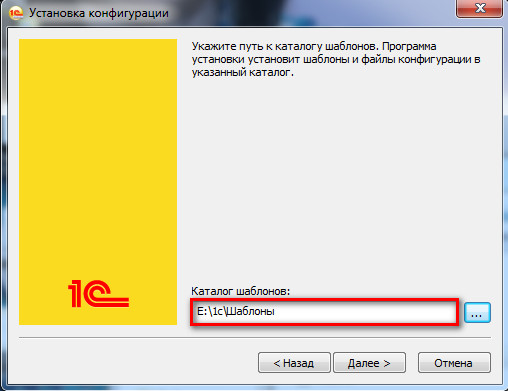
Рис.5 Поле «Разрядность»
Настройка разрядности запускаемого приложения доступна только при запуске файла «1cestart.exe», который размещается в папке «C:\Program Files\1cv8\common». После запуска данной информационной базы данных у пользователя появится возможность печати двумерных штрих-кодов PDF417.
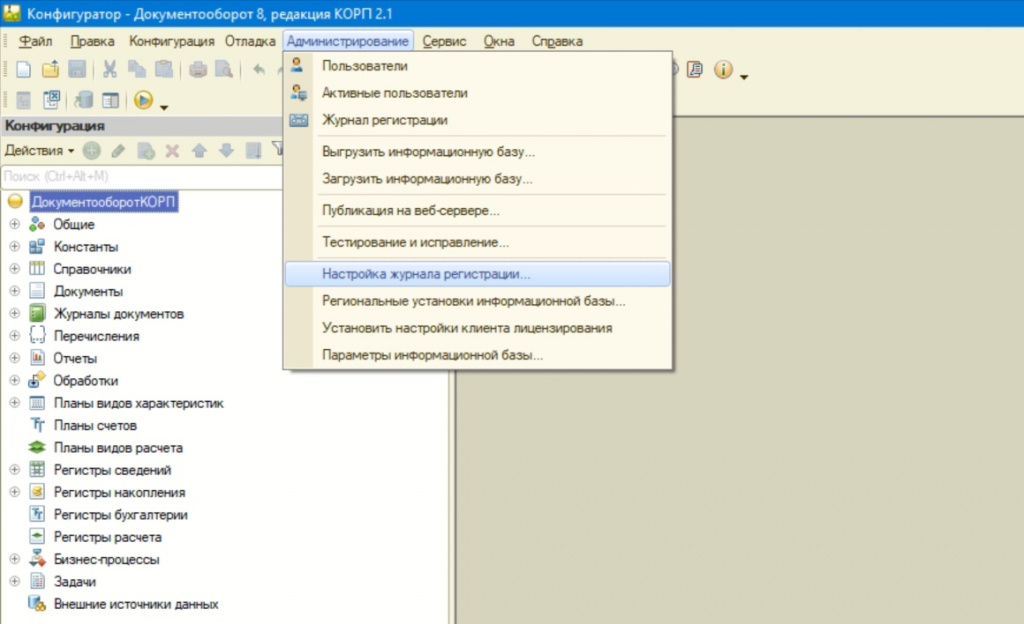
Рис.6 PDF417
Наличие одновременно двух платформ 1С (32-х и 64-х разрядной) не скажется отрицательно на функциональности или работоспособности информационной базы, установленной на пользовательском компьютере. А чтобы понять разрядность запущенного в данный момент приложения 1С, необходимо воспользоваться диспетчером задач.

Рис.7 Диспетчер задач
Для всех приложений, которые работают в режиме 32-х битной разрядности, в наименовании приложения будет указано «(32 бита)».

- Как установить штрихкод в 1С
- Как изменить ценник в 1С
- Как выгрузить всю номенклатуру из 1С
- - компьютер;
- - программа 1С.
- Как в 1с добавить отчет
- Как в 1С распечатать накладную
- Как подключить штрих-код в 1с
- Как в 1C добавить код
![Как в 1C добавить код]()
- Как присвоить штрих код
![Как присвоить штрих код]()
- Как зарегистрировать штрих код
![Как зарегистрировать штрих код]()
- Как установить 1с склад и торговля
![Как установить 1с склад и торговля]()
- Как сделать штрих-код
![Как сделать штрих-код]()
- Как установить отчетность в 1с
![Как установить отчетность в 1с]()
- Как установить 1с склад
![Как установить 1с склад]()
- Как выгрузить номенклатуру в 1С
![Как выгрузить номенклатуру в 1С]()
- Как вводить штрих-коды
![Как вводить штрих-коды]()
- Как подключить сканер штрих кода
![Как подключить сканер штрих кода]()
- Как снять пароль с обработки 1с
![Как снять пароль с обработки 1с]()
- Как настроить "1С: розница"
- Как распечатать штрих код
![Как распечатать штрих код]()
- Как настроить быстрое заполнение документов в 1С УПП и УТ 10.3
![Как настроить быстрое заполнение документов в 1С УПП и УТ 10.3]()
- Как установить 1с управление
![Как установить 1с управление]()
- Как составить штрих-код
![Как составить штрих-код]()
- Как напечатать штрихкод
![Как напечатать штрихкод]()
- Как в зуп 3.1 начислить премию по итогам года
![Как в зуп 3.1 начислить премию по итогам года]()
- Как включить проводки 1с
![Как включить проводки 1с]()
- Как изменить коды в справочнике
![Как изменить коды в справочнике]()
- Как в 1с отразить штрафы
![Как в 1с отразить штрафы]()
Читайте также: